"No puedo abrir archivos PDF en Windows 10 recientemente. He intentado reinstalar el sistema Windows 10, pero no sirve de nada. ¿Hay alguna otra idea? Se agradecería".
Hoy en día, convertir documentos a formato PDF es muy cómodo para la mayoría de la gente. Y que los archivos PDF no se abran se ha convertido en un problema para algunos usuarios. Ahora, vamos a comprobar 6 trucos para solucionar este problema.
Parte 1: 6 métodos para recuperar contraseña pdf que no se abre
- 1. Abrir un archivo PDF con Adobe Reader si no se puede abrir el PDF en el navegador
- 2. Comprobar si el archivo PDF está dañado
- 3. Actualizar Adobe Reader o Acrobat
- 4. Utilizar la versión anterior de Adobe Reader o Acrobat
- 5. Reparar la instalación de Adobe Reader para arreglar los archivos PDF que no se abren
- 6. Desactivar o activar el modo protegido para solucionar que los archivos PDF no se abren
1. Abrir un archivo PDF con Adobe Reader si no se puede abrir el PDF en el navegador
Si el PDF no se abre en el navegador, puede intentar descargar el archivo y abrirlo mediante Adobe Reader o Acrobat. En primer lugar, haga clic con el botón derecho del ratón en el enlace del archivo PDF y elija "Guardar como". Tras descargar el archivo PDF, búsquelo en la carpeta y ábralo con Adobe Reader.
2. Compruebe si el archivo PDF está dañado
Ningún lector de PDF puede abrir un archivo corrupto o dañado. Así que puede intentar abrir otros archivos PDF para comprobar si su PDF Reader va mal. Para reparar archivos PDF corruptos o dañados, recomendamos encarecidamente Stellar Repair for PDF.
Esta herramienta puede reparar varios archivos PDF al mismo tiempo sin pérdida de componentes. Admite las versiones 1.3, 1.4, 1.5, 1.6 y 1.7 de los archivos PDF de Adobe, y es compatible con Windows 7, 8, 8.1, 10 y Mac OS 10.6 y versiones posteriores. Además, este software le permite previsualizar sus archivos PDF cuando el proceso de reparación se ha completado.
Siga estos sencillos pasos y podrá recuperar los archivos PDF dañados en varios clics.
Paso 1: Descargue e inicie Stellar Repair for PDF.
Paso 2: Haga clic en "Add File" para seleccionar los archivos PDF que necesita reparar.
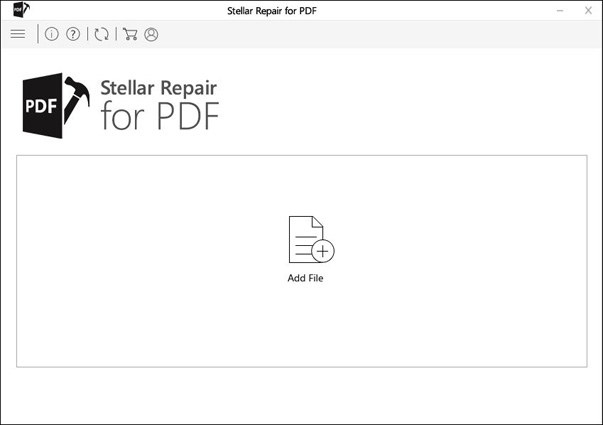
Paso 3: Pulse el botón "Repair" para empezar a recuperar los archivos dañados.
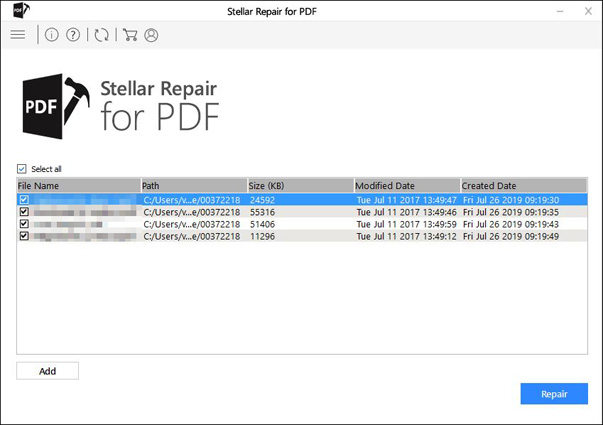
Paso 4: Espere un rato, cuando el software le recuerde que "Repair Process is completed", haga clic en "Ok" para finalizar el proceso.
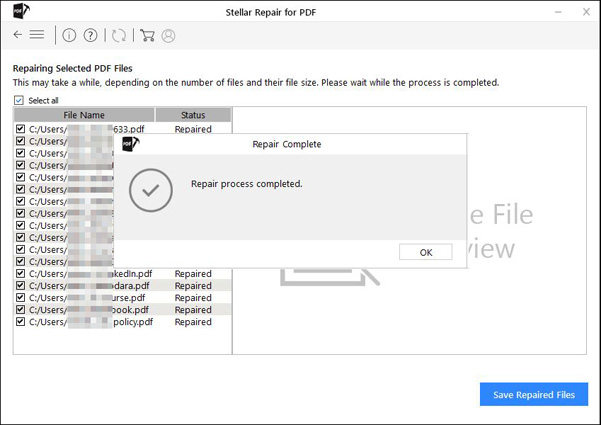
Paso 5: Ahora puede hacer clic en un archivo para previsualizarlo. Haga clic en "Save Repaired Files" para guardar los archivos seleccionados.
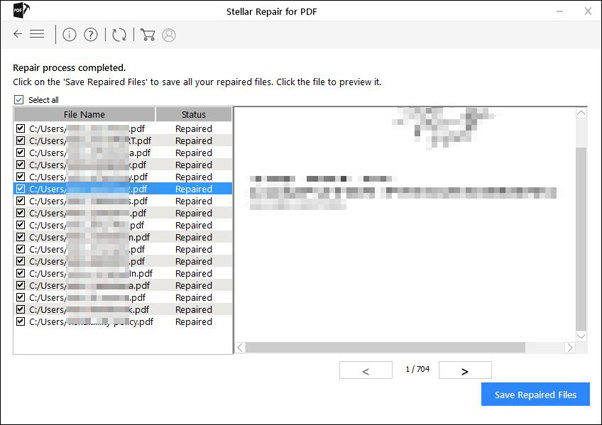
3. Actualizar Adobe Reader o Acrobat
A veces, los archivos PDF pueden no abrirse porque se está utilizando una versión obsoleta de Adobe Reader. La actualización de Adobe Reader o Acrobat puede solucionar este problema.
Paso 1: Abra Adobe Reader o Acrobat en su ordenador.
Paso 2: Haga clic en "Ayuda" y elija "Buscar actualizaciones" en el menú desplegable.
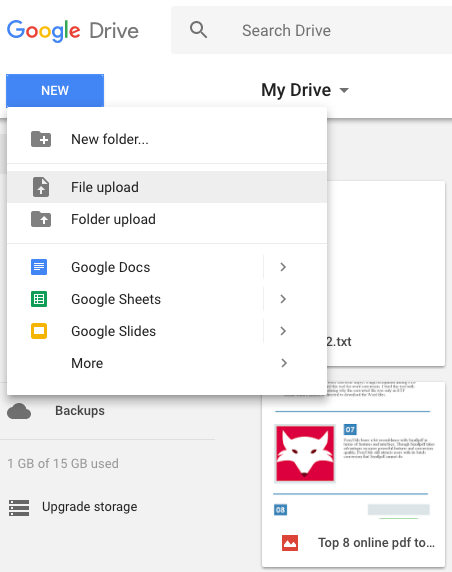
Paso 3: Cuando el actualizador de Adobe le recuerda que "La actualización está disponible", haga clic en "Descargar".
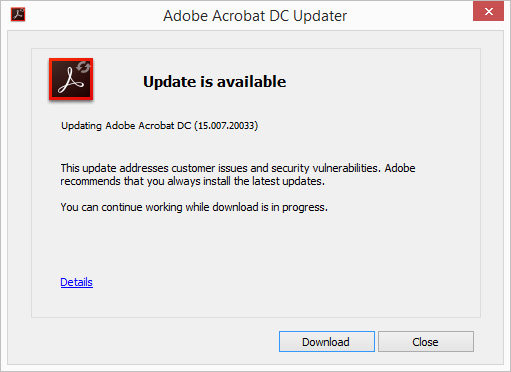
Paso 4: Tras la descarga, haga clic en el icono de Adobe Reader e instale la última versión.
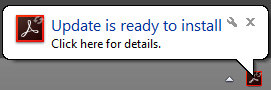
Paso 5: Tras la instalación, reinicie su ordenador y vuelva a abrir el archivo PDF.
4. Utilizar la versión anterior de Adobe Reader o Acrobat
Como todos sabemos, no solo los productos de Adobe pueden crear archivos PDF. Así que puede que su archivo PDF no se abra porque no es compatible con Adobe Reader. Para las versiones anteriores de Adobe Reader, no es estricto con la compatibilidad. Por lo tanto, puede intentar utilizar la versión anterior de Adobe Reader o Acrobat para abrir sus archivos PDF.
5. Reparar la instalación de Adobe Reader para arreglar los archivos PDF que no se abren
El software Acrobat o Adobe Reader dañado también puede causar que los archivos PDF no se abran. Para solucionarlo, puede intentar reparar Adobe Reader o Acrobat siguiendo estos sencillos pasos.
Paso 1: Abra Adobe Acrobat Reader.
Paso 2: Haga clic en "Ayuda" en la parte superior de la ventana.
Paso 3: Elija "Reparar instalación" en el menú.
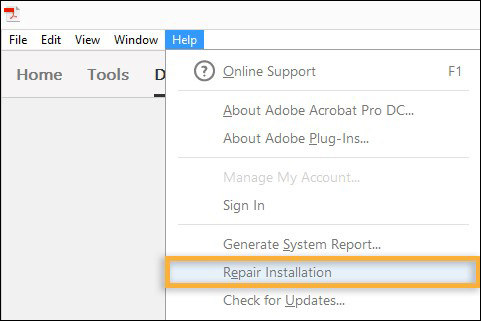
Paso 4: Haga clic en "Sí" para confirmar el proceso.
6. Desactivar o activar el modo protegido para solucionar que los archivos PDF no se abran
Si acaba de actualizar el sistema y no ha recibido ningún mensaje de error cuando no puede abrir un PDF en Windows 10, puede que haya algún problema en la configuración. Puede intentar desactivar o activar el modo protegido en los ajustes para solucionar este problema.
Paso 1: Inicie Adobe Reader.
Paso 2: Haga clic en "Editar" en la barra de menú y seleccione "Preferencias" en las opciones.
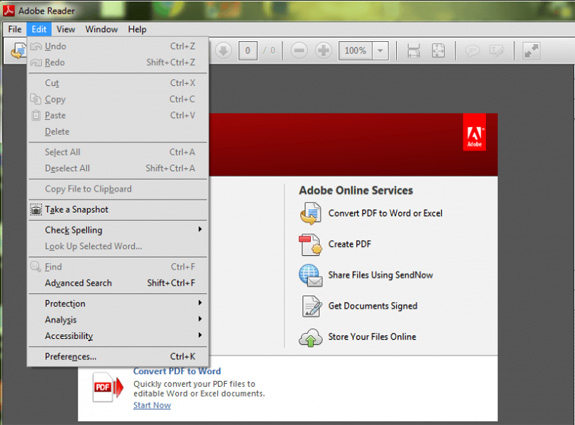
Paso 3: Busque y haga clic en "Seguridad (mejorada)" en las opciones.
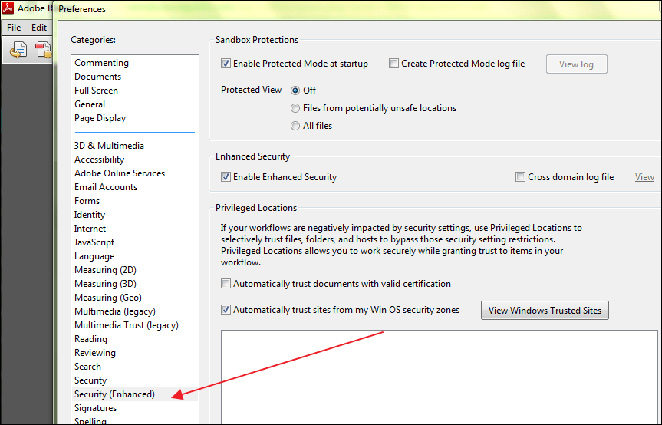
Paso 4: Desactive el modo protegido desmarcando la opción "Activar el modo protegido al inicio". También puede habilitarlo marcándolo.
Parte 2: Preguntas frecuentes sobre los archivos PDF que no se abren
P1: ¿Por qué no puedo abrir un PDF?
Una de las razones es que el Adobe Acrobat Reader de su ordenador está dañado. Otra razón es que sus archivos PDF son incompatibles con su Adobe Acrobat Reader. Puede resolver estos dos problemas reparando la instalación de Adobe Acrobat Reader o actualizando el programa. Los archivos corruptos también pueden ser la razón de no poder abrir el PDF. Esto se puede arreglar reparando sus archivos.
P2: ¿Por qué el archivo PDF muestra una página en blanco?
Esto puede ser causado por plug-ins perdidos de Adobe Reader, o la ubicación del archivo PDF no está en la ubicación correcta. La mayoría de las veces se debe a que el archivo PDF está corrupto o dañado. Un servidor web antiguo también puede causar este problema.
P3: ¿Cómo puedo abrir un PDF ilegible?
Un PDF es ilegible a causa de la corrupción la mayoría de las veces. Se sugiere utilizar un software de terceros para reparar un archivo dañado.
En conclusión:
En este artículo, presentamos 6 métodos sencillos para resolver el problema de los PDF que no se abren. Si no puede abrir un archivo PDF en el navegador, le sugerimos que lo descargue y lo vea mediante Adobe Acrobat Reader. Si no puede abrir sus archivos porque el archivo está dañado, le recomendamos Stellar Repair for PDF para recuperar archivos PDF. Si su Adobe Reader se ha estropeado, también le ofrecemos varias formas de ayudarle. Y si no puede abrir archivos PDF porque están protegidos con contraseña, puede utilizar PassFab for PDF.